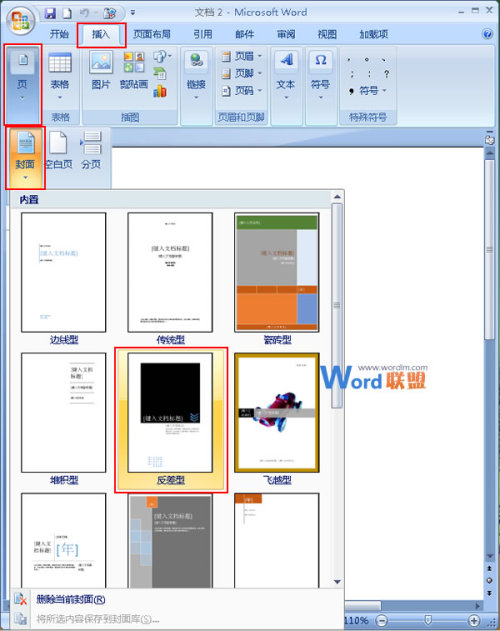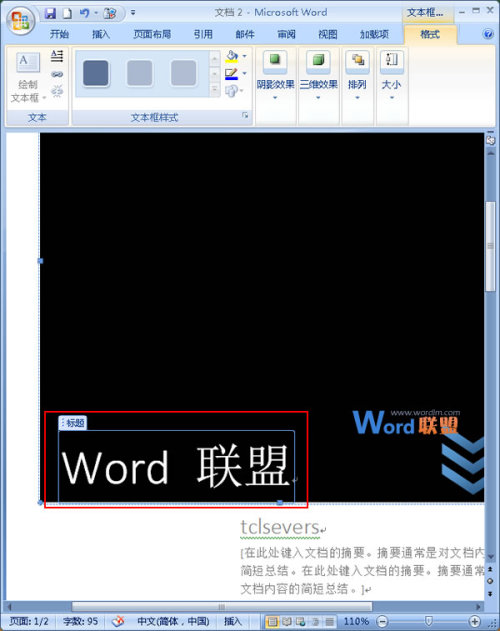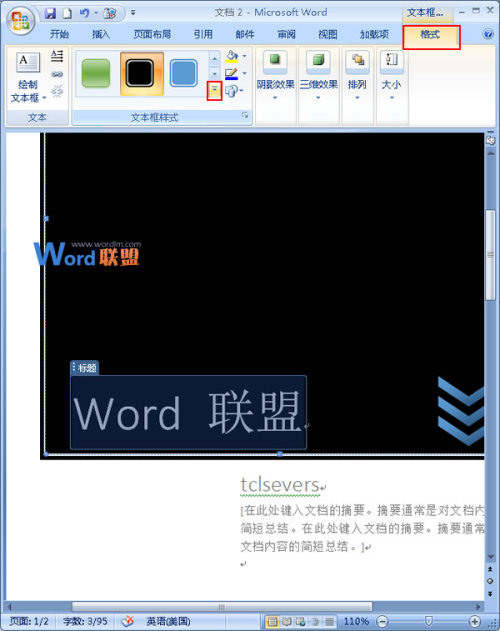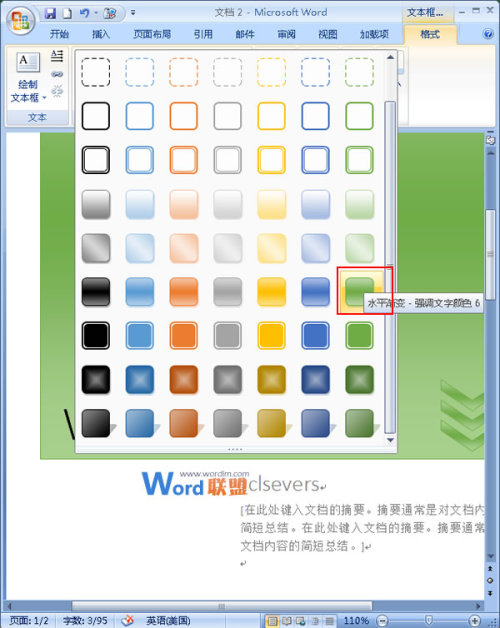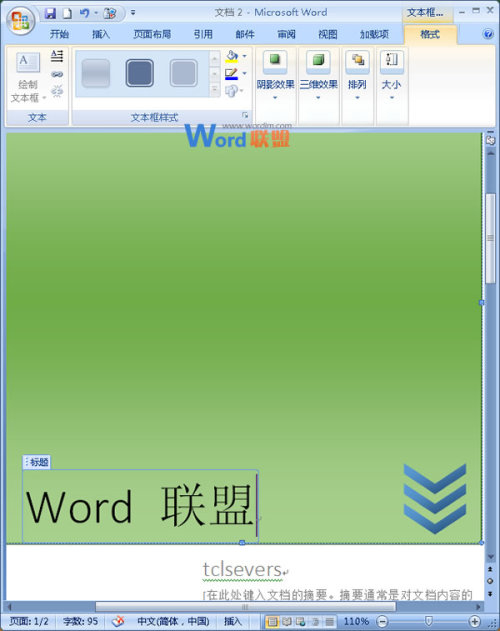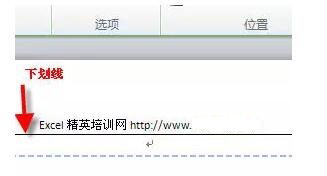在Word2007中如何添加并改变封面样式 word封面怎么改
来源: 最后更新:24-09-06 12:08:45
-
在Word2007中如何添加并改变封面样式
操作步骤
1、首先打开Word2007软件,单击“插入”按钮,在“页”区域选择“封面”选项组,在接下来弹出的菜单中会出现很多封面样式,选择自己喜欢的封面单击便可,小编在这里就选择“反差型”;
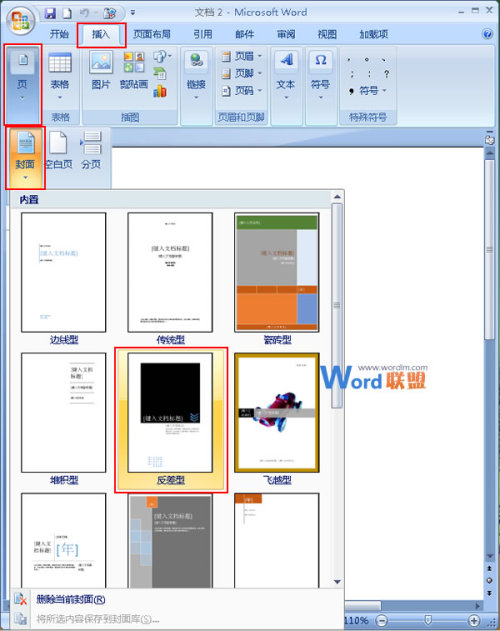

2、接着我们就在文档中插入一个漂亮的封面了,在封面中需要进行文字编辑的地方添加上标题还有内容,如在下图封面中的标题,我们先填写“Word联盟”;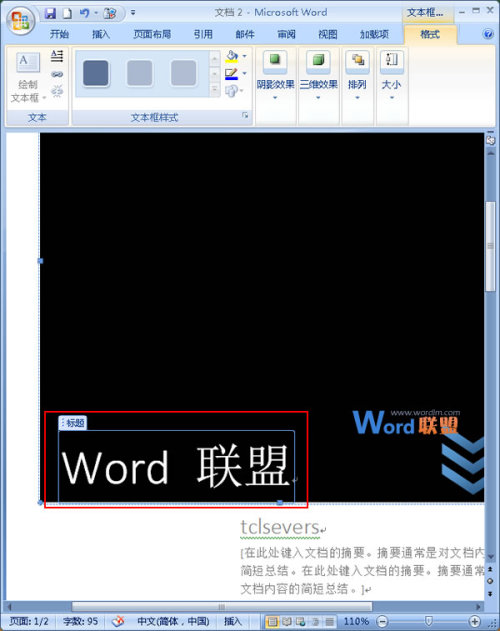

3、填写好之后,你要是觉得封面的格调不是你喜欢的样式,不要急,我们有办法改变,这时候你只需要选中标题区域,然后鼠标切换都“格式”选项卡,在“文本框样式”区域单击其他样式的倒三角按钮;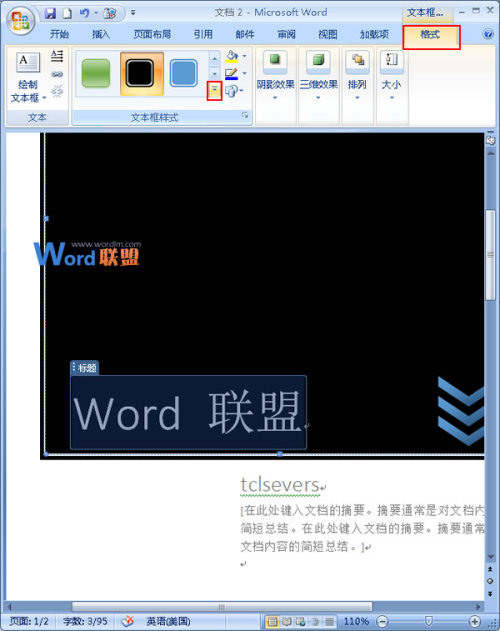

4、在弹出的菜单中选择自己喜欢的样式,小编在这里选择“水平渐变”样式;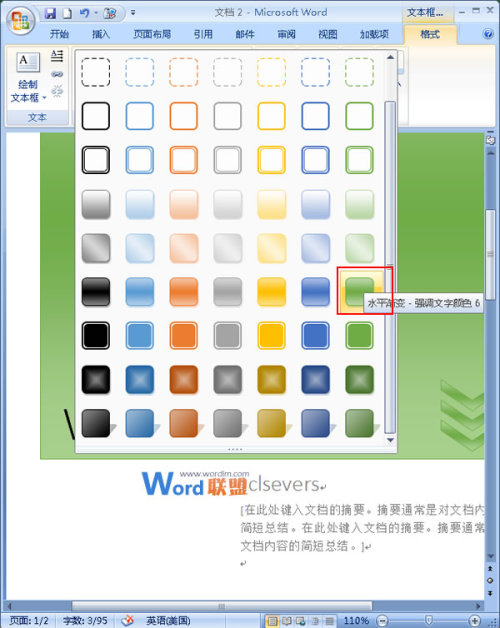
5、最后就是我们改变样式之后的封面图了,大家一起来看一下效果吧;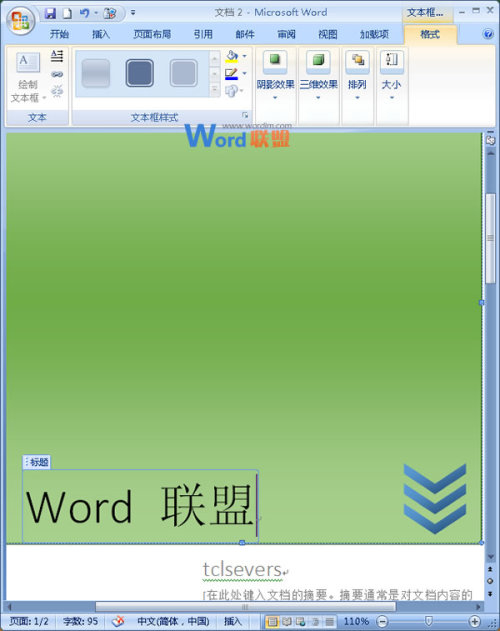
提示:若用户觉得添加的封面不是很满意,可以单击“插入”选项卡,在“页”区域中单击“封面”选项组,然后在弹出的下拉菜单中选择“关闭当前封面”即可关闭正在应用的封面。免责声明:本文系转载,版权归原作者所有;旨在传递信息,其原创性以及文中陈述文字和内容未经本站证实。
- 1
5首极度悲伤的纯音乐 悲伤至极的纯音乐
- 2
女性外阴尖锐湿疣要如何治疗
- 3
2023南昌春回音乐节演出时间表(2023南昌春回音乐节演出时间表最新)
- 4
2024济南教育局中小学校园心理剧展演直播观看入口(汇总)
- 5
2024济南第二届中小学校园心理剧展演视频直播时间
- 6
2024灯塔大课堂直播时间+直播入口+直播内容
- 7
2024灯塔大讲堂56课在线观看入口(灯塔大课堂官网)
- 8
9月5日24时福建成品油价调整公告(9月5日24时福建成品油价调整公告图片)
- 9
2024湖南9月5日油价最新调整 湖南油价95号汽油 今天
- 10
2024年9月5日湖北省油价调整最新情况(湖北省最新油价查询)
 2023南昌春回音乐节演出时间表(2023南昌春回音乐节演出时间表最新)
2023南昌春回音乐节演出时间表(2023南昌春回音乐节演出时间表最新)
9月5日24时福建成品油价调整公告(9月5日24时福建成品油价调整公告图片)福建发改委发布了新一轮的油价调整公告,本次油价调整的时间为9月5
2024嘉祥县疾病预防控制中心办公地址最新 花木兰电影都有谁(花木兰电影都有谁拍的) 精华液到底有什么功效 精华液到底有什么功效与作用 2024武汉中山公园喷泉开放了吗(2021武汉中山公园)热门标签
热门文章
-
word文档中页眉怎么添加或删除横线 word文档中页眉怎么添加或删除横线符号 24-09-06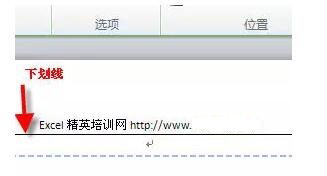
-
挂速挡d是什么(挂挡ds) 24-09-06
-
怎么检测甲醛 自己怎么检测甲醛 24-09-06
-
昕锐什么发动机 昕锐的发动机是谁家的 24-09-05
-
荣威有什么型号(荣威有什么型号的) 24-09-05
-
一个菱形车标是什么车(一个菱形的车标是什么车) 24-09-05
-
电动车报警器失灵解不了锁怎么办(电动车报警器 不能解锁了怎么办) 24-09-05
-
新研究:定期低强度运动即可促进恐怖记忆消退 24-09-05
-
宝马点烟器怎么充电 宝马点烟器充电器必须要原厂 24-09-05
-
汽油暴晒会自燃吗(汽油暴晒会自燃吗) 24-09-05